Коническая балка
Это руководство поможет вам изучить основы использования SkyCiv S3D и построителя секций для моделирования базовой конструкции конической балки.. Это видео проведет вас от новичка к самостоятельному моделированию собственных проектов.. Если вы хотите использовать SkyCiv для моделирования конических балок, это лучшее место для начала!
Введение
В этом учебном пособии вы узнаете, как спроектировать коническую балку с помощью SkyCiv Structural 3D и Section Builder.. Мы расскажем, как настроить непризматические секции в Section Builder., моделировать геометрию, и, в конечном итоге, импортируйте свои проекты в S3D.
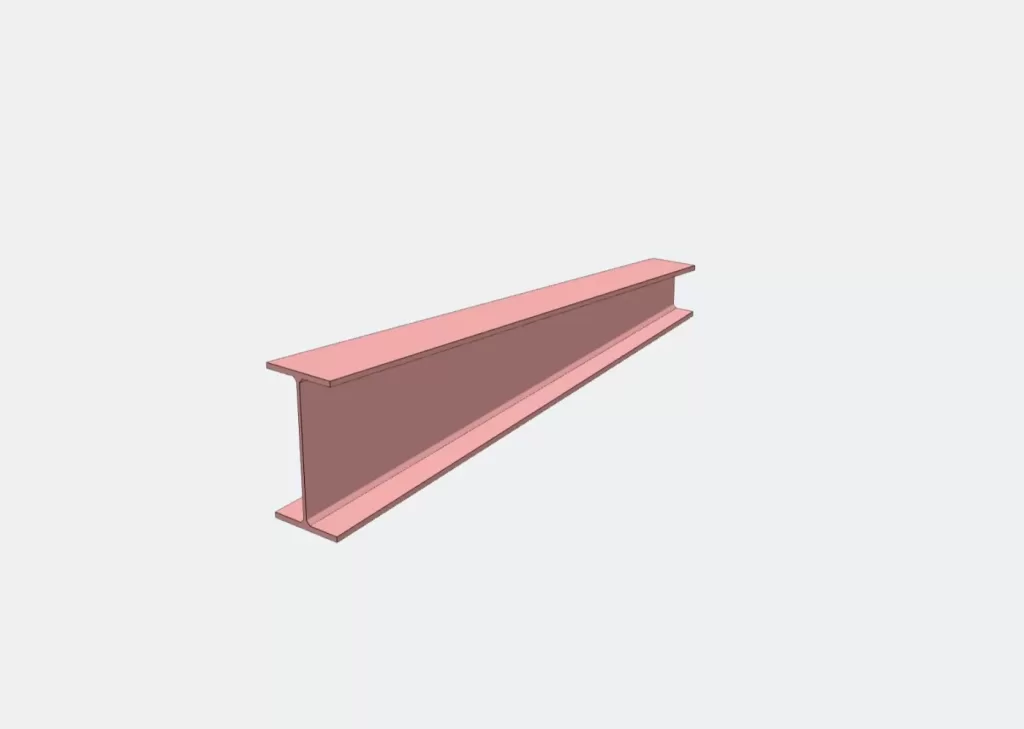
Моделирование — узлы & члены
Первым шагом в моделировании балки является размещение узлов и элементов балки в пространстве проектирования.. В то время как вы можете проектировать сечения до фактического моделирования балок, в этом уроке мы будем рисовать балку, используя узлы и назначая стержень для соединения двух точек.. Затем мы назначим наш будущий разработанный раздел этому участнику, используя вкладку «Разделы» на панели инструментов..
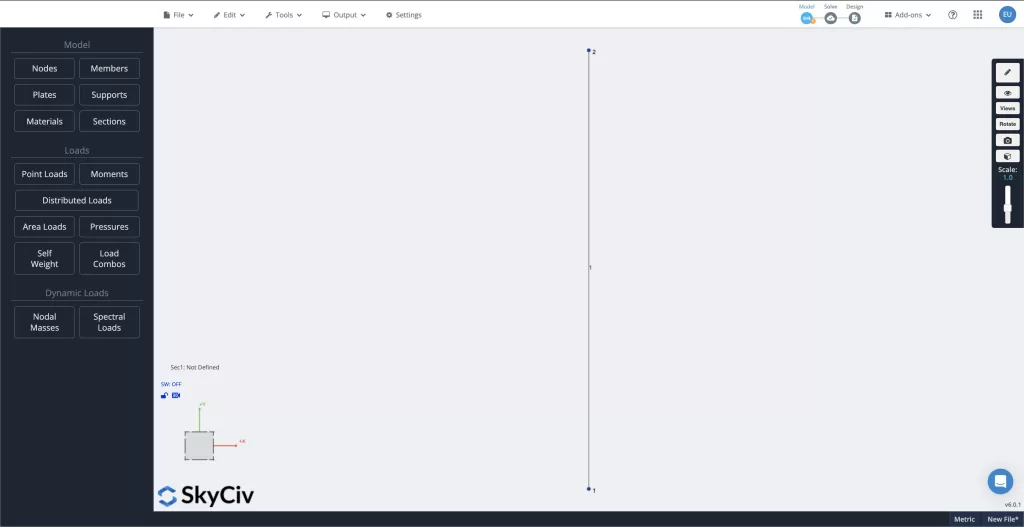
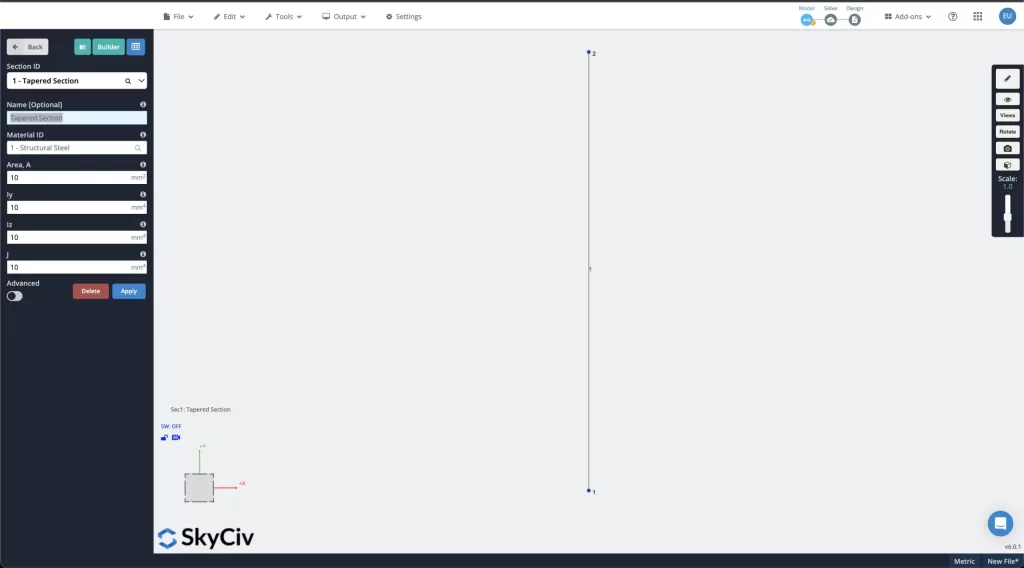
Конструктор сечений — вкладка «Конус»
После того, как наш идентификатор секции был назначен балке, пришло время открыть Конструктор разделов и начать изменять наш раздел. Сделать это, выберите бирюзовую кнопку «Buider», чтобы запустить модуль.
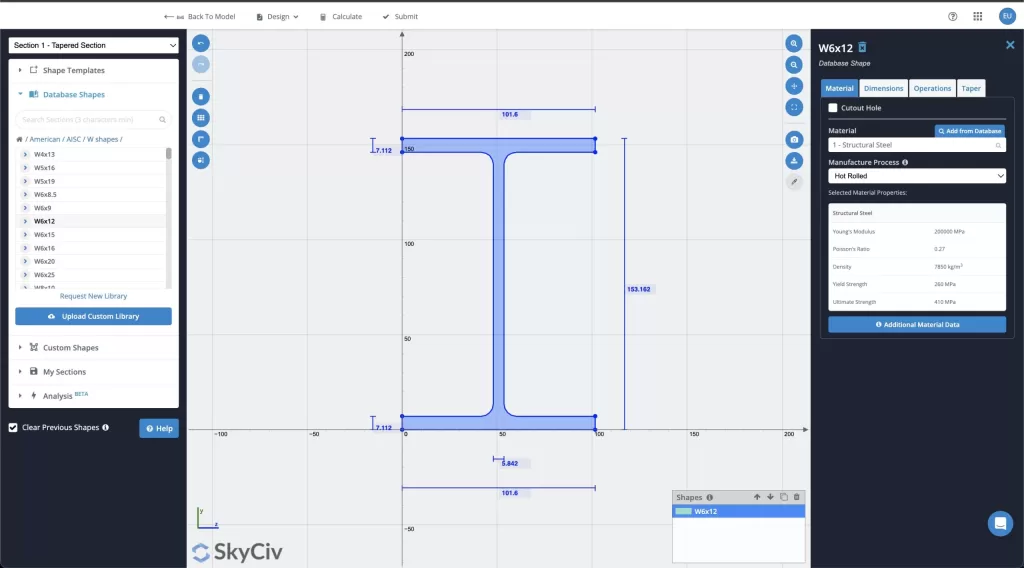
После запуска модуля, мы сначала загрузим предварительно загруженную базу данных формы двутавровой балки, чтобы начать. В настоящее время, конусные конструкции доступны для двутавровых балок, Прямоугольные секции, Освященные прямоугольные секции, а также Т-образные балки.
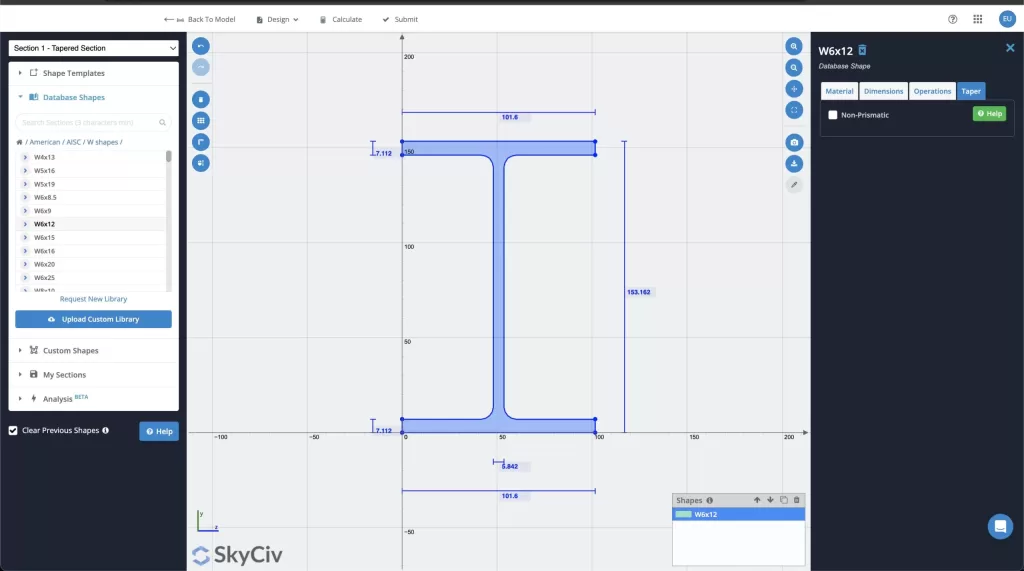
После того, как наш луч был загружен, мы перейдем к «Taper Tab» в правой части экрана.. Выберите пузырек «Непризматический», после чего станут доступны остальные параметры..
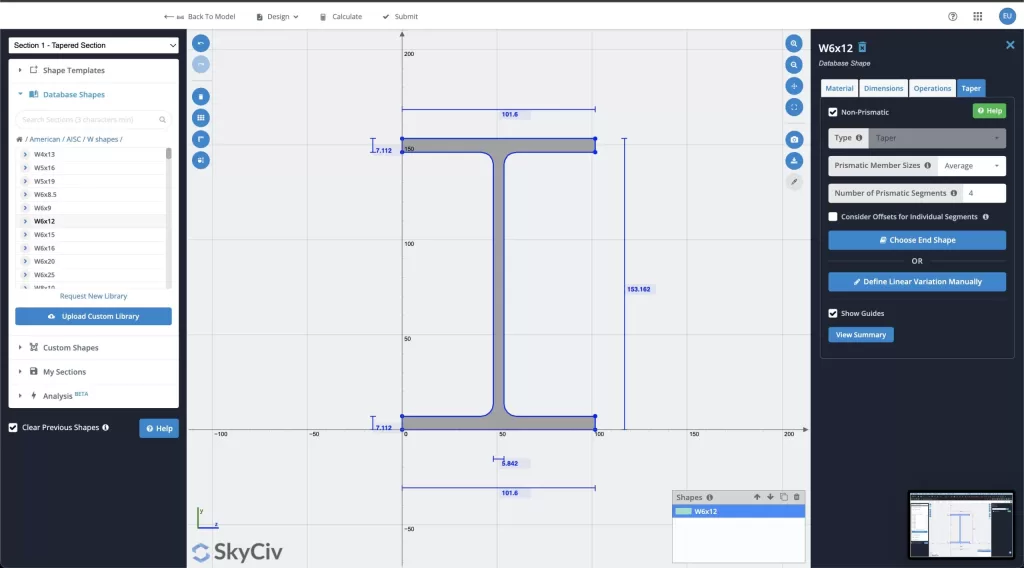
Изменение глубины
При выборе конечной формы, сначала вам будет предложено выбрать размер раздела. Как только вы выбрали это, вам будет предложено определить окончательную глубину формы. Это можно определить из “Нижний” вверх, от “Вершина” вниз, или из “Оба” заканчивается.
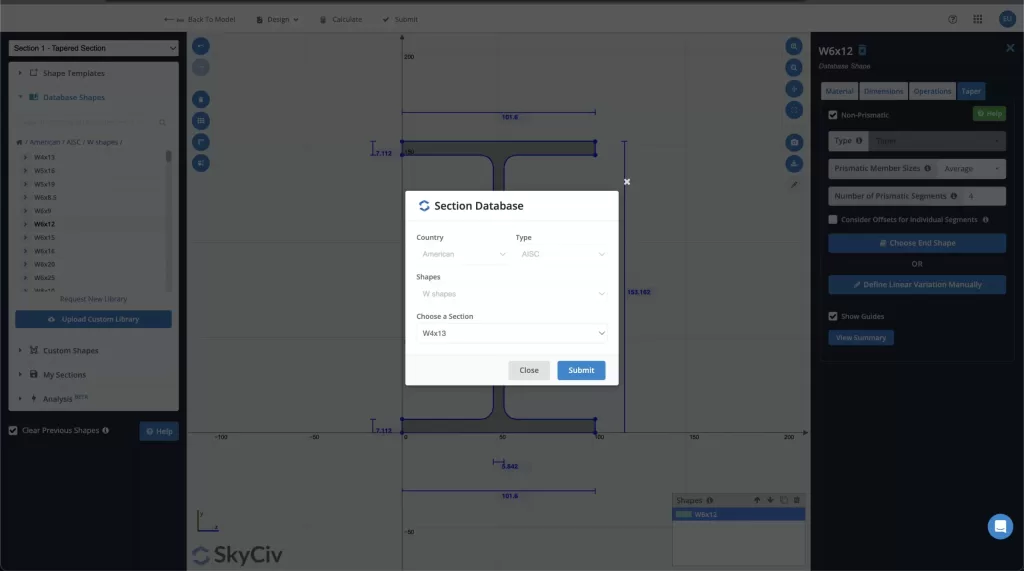
После того, как вы определили изменение глубины вашей начальной и конечной глубины, вы готовы доработать свой дизайн.
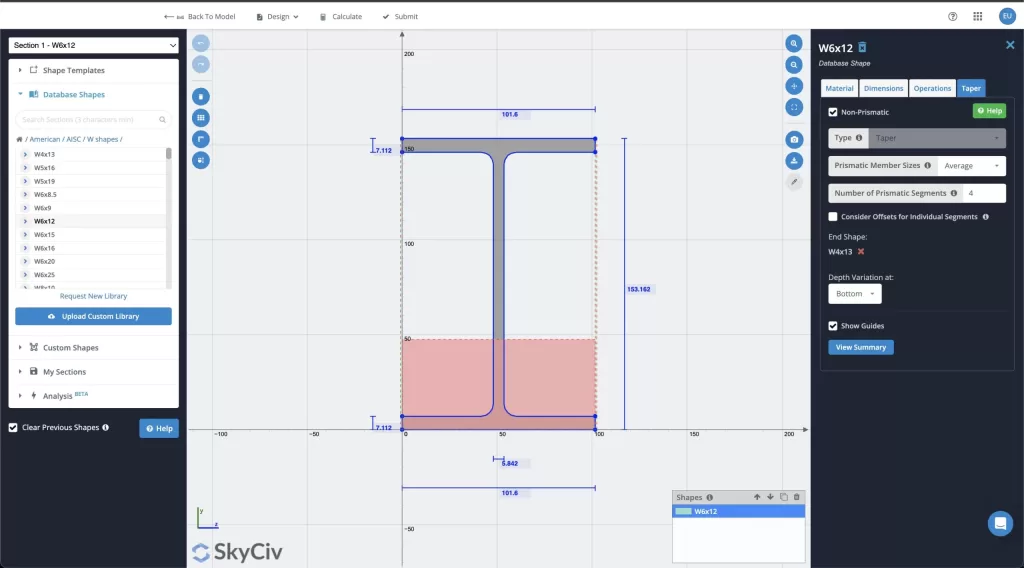
В любое время, вы можете нажать кнопку «Просмотреть сводку», чтобы увидеть, как будет выглядеть окончательная глубина сечения..
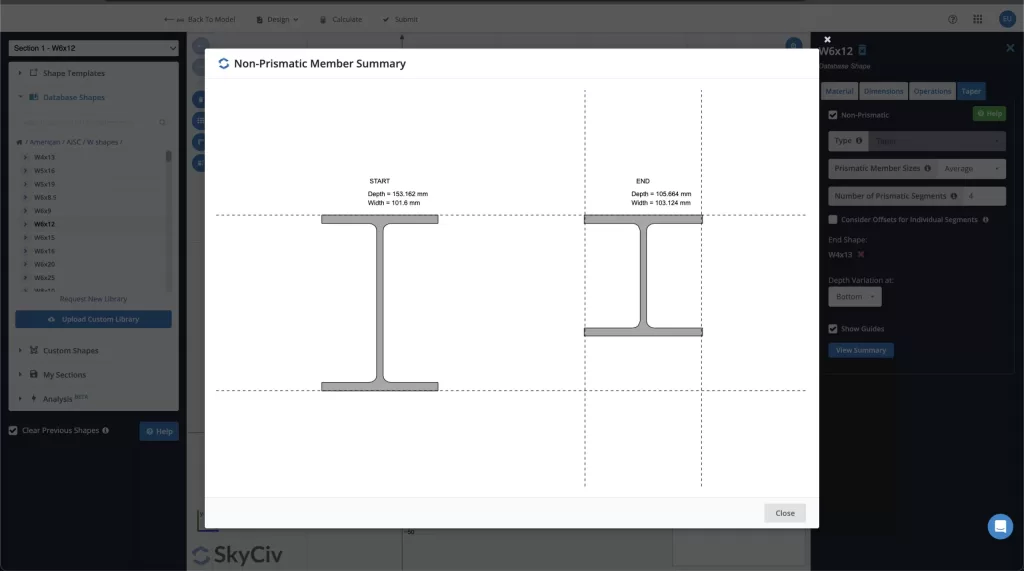
Импорт в Structural 3D
Как только вы закончили определять свои глубины, выберите кнопку «Отправить» на верхней панели инструментов. Это позволит импортировать ваш проект в S3D и завершить проектирование вашей балки..
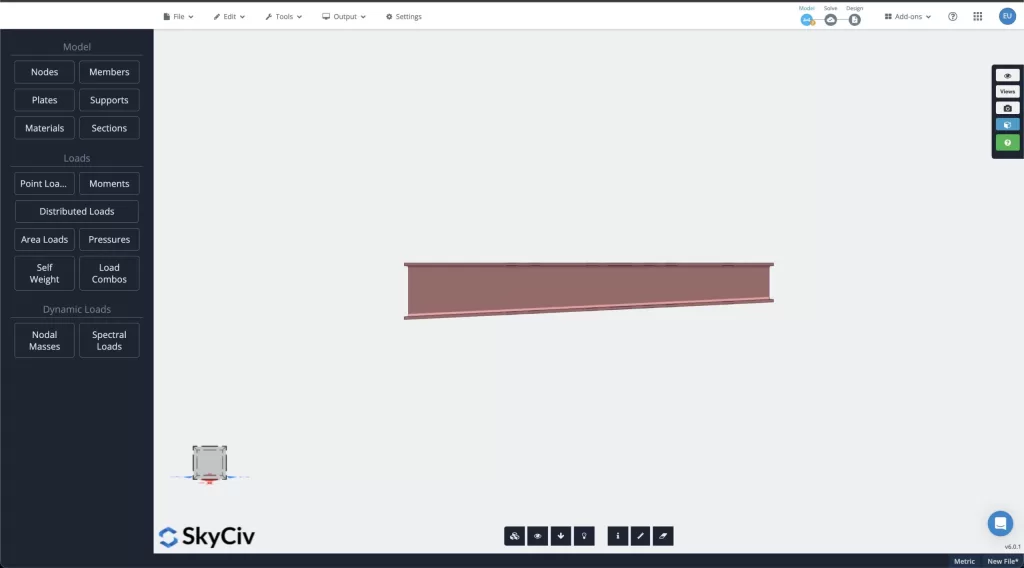
Анализ & Отчеты
Как только вы закончите моделирование балки, просто выберите “Анализировать” с верхней панели инструментов, и вы можете запустить анализ FEA вашей балки. После того, как это будет сделано, вы можете дополнительно распечатать сводный отчет или более подробный отчет о вашем дизайне.
Теперь вы завершили свой дизайн и знаете, как смоделировать коническую балку в SkyCiv 3D., обновить глубины в Section Builder, и, наконец, проанализируйте свой дизайн и распечатайте отчеты!
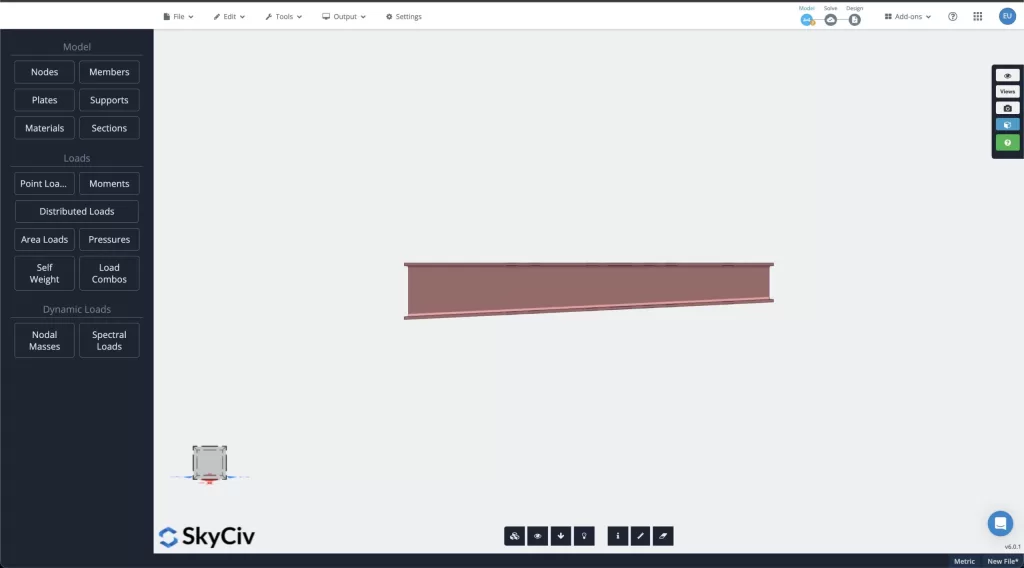
Бонус: Анализ методом конечных элементов конструкции стержня
Другой подход к анализу лучей с помощью SkyCiv использует нашу Модуль МКЭ оболочки балки. Это позволит вам создать более точный и детализированный дизайн, а также выложить веб-сайт., фланцы, и ребра жесткости по мере необходимости. Чтобы узнать больше об использовании Модуль МКЭ оболочки балки, вы можете проверить страница документации, или наш Луч с примером веб-проема.
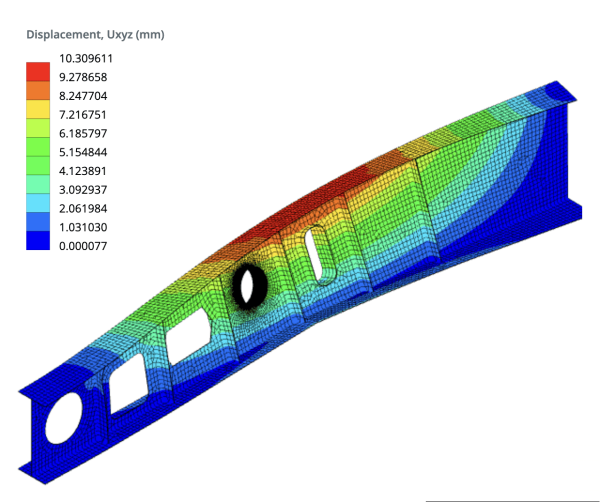
Вопросы-Ответы
да, Member Designer — это отдельный модуль от S3D, но он полностью интегрирован и входит в комплект поставки профессионального или корпоративного лицензионного плана..
Вы можете ознакомиться с нашими ценами на ежемесячную подписку здесь.
да, вы можете импортировать пользовательские формы, используя функцию импорта Section Builder. Подробнее об этом можно прочитать на нашем сайте документации или на странице с примерами импорта пользовательских данных в конструктор разделов..

